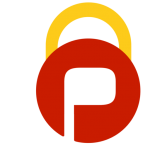Encriptar archivos de OneDrive corresponde a un nivel de ciberseguridad que siempre ha sido un tema importante. La seguridad y el almacenamiento de datos digitales a menudo preocupan a las personas hoy en día porque la cantidad de datos aumenta cada día. Al igual que te contamos cómo cifrar archivos en Drive y a encriptar archivos en Dropbox, hoy vamos a hacerlo con OneDrive.
¿Qué es la bóveda personal de OneDrive?

OneDrive Personal Vault es exactamente lo que sugiere su nombre. Es un área segura en OneDrive a la que puedes acceder con una autenticación robusta o verificación de identidad como reconocimiento facial, huellas dactilares, PIN, etc. Es tu espacio personal en OneDrive que no puedes compartir con nadie.
OneDrive Personal Vault ofrece una capa de seguridad adicional para mantener tus archivos seguros en la nube. Esta función está disponible para usuarios de escritorio y móviles de OneDrive.
Estos son algunos de los beneficios de usar Personal Vault en OneDrive:
- Puedes escanear tus documentos importantes como tu licencia de conducir, papeles del seguro y otros archivos de identificación a la Bóveda personal y acceder a ellos en cualquier momento con una contraseña.
- Para usuarios de Windows 10, OneDrive puede sincronizar archivos de Personal Vault con un cifrado de BitLocker.
- Personal Vault se bloquea automáticamente después de un breve período de inactividad para mantener tus archivos completamente protegidos.
Cómo cifrar archivos en OneDrive con Personal Vault

De hecho, Personal Vault tiene numerosas funciones de seguridad excelentes. Además, si tienes un plan de pago de Office 365 Personal o Home, obtendrás espacio ilimitado de OneDrive Personal Vault para cifrar tus archivos.
Además, Personal Vault funciona en Windows 10, iPhone, iPad, Android e incluso en la versión web de OneDrive.
Aunque siempre puedes recurrir a proveedores de almacenamiento cifrado en la nube, si quieres usar Personal Vault para encriptar tus archivos, simplemente debes seguir estos pasos:
- Inicia tu carpeta OneDrive > haz clic en el botón «Más» y navega hasta la carpeta Bóveda personal.
- Los usuarios nuevos deben agregar la autorización de Control de cuentas de usuario para habilitar Personal Vault debido a las características de BitLocker. Por lo tanto, sigue un pequeño asistente de configuración para que Personal Vault se ejecute por usted.
- Haz clic en el botón «Permitir» para completar el proceso de configuración.
- Ahora, confirma la contraseña de su cuenta de Microsoft, has clic en el botón Iniciar sesión y sigue las instrucciones en pantalla.
Ahora puedes agregar archivos a tu carpeta Personal Vault. Una vez que la carpeta esté bloqueada, se te solicitará una configuración de autenticación, la que seleccionaste para abrir la carpeta.
Mejores programas externos para cifrar archivos en OneDrive
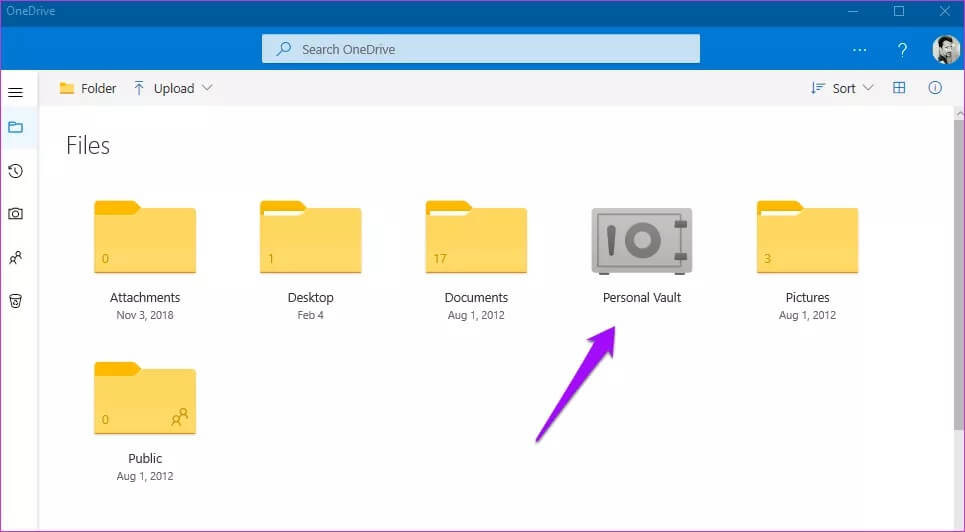
OneDrive Personal Vault es una forma sencilla y fácil de cifrar tus archivos. Pero si no puedes ignorar el hecho de que el almacenamiento en la nube tiene algunos problemas de seguridad o no puedes confiar en los métodos de seguridad de OneDrive, debes optar por una capa de seguridad adicional.
Con un software de encriptación profesional, primero puedes encriptar tus archivos y luego almacenarlos en OneDrive. De esta manera, puedes disfrutar de las funciones de seguridad y espacio de OneDrive sin preocuparte por la protección de tus datos.
Hoy en día, encontrarás muchos programas de encriptación en línea, pero sin duda, los mejores softwares gratuitos y de código abierto para encriptar archivos son los siguientes:
Cryptomator
Cryptomator es una oferta gratuita de código abierto de los creadores de EncFS, en uso desde 1996. Cryptomator ofrece cifrado AES y cifrado de 256 bits, así como compresión de archivos y un gestor de contraseñas. El software está disponible para Windows, Mac OS X, Linux y Android.
VeraCrypt
VeraCrypt es un programa de código abierto compatible con sistemas operativos de 32 y 64 bits. Proporciona cifrado AES con una clave de 128 bits y admite volúmenes ocultos con múltiples volúmenes ocultos. VeraCrypt puede crear discos duros encriptados, unidades flash USB, tarjetas de memoria y más.
Bitlocker
Bitlocker es una opción para los usuarios quieran cifrar archivos, así como determinadas unidades externas, con un alto nivel de seguridad mediante el cifrado AES de 256 bits. El software no requiere ninguna configuración ni instalación. BitLocker también admite discos de arranque cifrados para la instalación de distribuciones Linux fuera de los sistemas operativos Windows (por ejemplo, Ubuntu).
7-Zip
7-Zip es un archivador de archivos con un alto índice de compresión. Puede crear y abrir archivos en formato RAR, ZIP, LZH, TAR y TGZ. También dispone de un gestor de archivos integrado. Los archivos se pueden cifrar con una contraseña o mediante el cifrado AES de 256 bits.
FileVault (macOS)
FileVault (macOS) es una versión mejorada de la función estándar de cifrado de disco del sistema operativo que protege los datos almacenados en Mac. Puedes cifrar todos los archivos o los seleccionados individualmente o en grupos utilizando el cifrado AES-256 bits integrado. Esta herramienta admite varias contraseñas para protegerte contra el acceso no autorizado a sus datos.
¿Por qué encriptar archivos en OneDrive?
Es difícil para los discos duros internos almacenar y proteger la enorme cantidad de datos que produces diariamente. Teniendo en cuenta este problema, Microsoft ha introducido una plataforma de almacenamiento basada en Internet llamada OneDrive.
Cualquier persona con una cuenta de Microsoft obtiene un espacio de almacenamiento gratuito en OneDrive. Es como tu disco duro personal, pero en la nube.
A partir de ahora, Microsoft ofrece 5 GB de espacio gratuito en OneDrive. Sin embargo, uno puede actualizar en cualquier momento a 50 GB por $2/mes. De hecho, OneDrive ofrece 1 TB de espacio de almacenamiento gratuito para los suscriptores de Office 365.
Para los usuarios de OneDrive, Microsoft ofrece seguridad de autenticación de dos factores y muchas otras funciones para proteger tus datos, como:
- Búsqueda de virus
- Monitoreo de actividades sospechosas
- Detección de ransomware
- Protección de contraseña
- Recuperación masiva de archivos y mucho más.
En general, OneDrive puede proteger tus datos utilizando muchas funciones de seguridad avanzadas. Pero si deseas encriptar tus archivos en OneDrive, obtendrás una opción de cifrado robusta llamada Bóveda personal. Es un lugar seguro que puede salvaguardar tus archivos importantes con un fuerte sistema de seguridad.
Entonces, comprendamos en profundidad la función OneDrive Personal Vault y cómo puedes cifrar mejor los archivos en OneDrive.
Conclusiones
OneDrive es un buen sistema de almacenamiento en la nube para almacenar tus archivos de forma segura en línea. Usando Personal Vault primero, puedes obtener soporte de seguridad adicional en OneDrive.
Sin embargo, si no confías en los servicios de almacenamiento en la nube, debes obtener EaseUS LockMyFile. Este software se instala en tu computadora y funciona sin conexión. Además, puedes cifrar tus archivos, carpetas, unidades e incluso un disco duro completo.